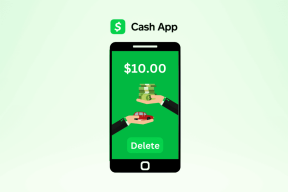Исправите грешку у систему Оффице 135011 Ваша организација је онемогућила овај уређај — ТецхЦулт
Мисцелланеа / / April 06, 2023
Грешка 135011 је досадан проблем који може да се јави када радите на Мицрософт Оффице програму као што су Ворд, Екцел или ПоверПоинт. Ова грешка вас може спречити да отворите, уређујете и приступите вашим важним документима, што отежава довршетак вашег посла. Оффице грешка 135011 се јавља када систем не успе да правилно региструје одређену екстензију датотеке. То значи да рачунар не препознаје тип датотеке и да није у могућности да приступи потребним датотекама за програм. То такође може значити да су документи или датотеке којима покушавате да приступите оштећени. Добра вест је да је ваша организација онемогућила овај уређај релативно лако за поправку. Пратите методе описане у овом водичу да бисте решили проблем.

Преглед садржаја
- Како да поправите Оффице грешку 135011 Ваша организација је онемогућила овај уређај
- Шта узрокује Оффице грешку 135011?
- Како да поправите грешку у систему Оффице 135011 на Виндовс 10
Како да поправите Оффице грешку 135011 Ваша организација је онемогућила овај уређај
Овде смо детаљно приказали решења за решавање проблема са грешком Мицрософт Оффице 135011.
Шта узрокује Оффице грешку 135011?
Мицрософт 365 грешка 135011 је уобичајена грешка у Мицрософт Оффице апликацијама. Јавља се када покушате да приступите документу, отворите датотеку или сачувате датотеку. У наставку су наведени неки од разлога за појаву овог проблема.
- Ако корисник није пријављен са налогом који има исправне дозволе, онда ће доћи до грешке.
- Ова грешка настаје када корисник не може да приступи свом Оффице налогу због оштећеног налога или нетачних корисничких акредитива.
- Заштитни зидови су дизајнирани да заштите рачунар од злонамерних напада, али такође могу блокирати легитимне програме које корисник жели да користи.
- Конфликтни додаци такође могу изазвати грешку 135011.
- Застарели оперативни систем Виндовс такође може допринети овом проблему.
- Коначно, застарели МС Оффице пакет може изазвати ову грешку.
Како да поправите грешку у систему Оффице 135011 на Виндовс 10
Грешка 135011 је чест проблем који се може појавити када покушавате да покренете одређене апликације на рачунарском систему. Ова грешка се обично јавља када је организација онемогућила одређени уређај, као што је штампач или мрежна картица. У овом одељку ћемо разговарати о томе како да решите проблем да је ваша организација онемогућила овај проблем са уређајем.
Метод 1: Основне методе за решавање проблема
Пре него што следите напредне кораке, испробајте ове основне кораке за решавање проблема да бисте решили проблем у оквиру корака.
1. Онемогућите заштиту заштитног зида (не препоручује се)
Заштитни зидови су дизајнирани да заштите рачунар од злонамерних напада, али такође могу блокирати легитимне програме које корисник жели да користи. Ако корисник добија Мицрософт 365 грешку 135011 када покушава да приступи документу или отвори датотеку, онда је могуће да заштитни зид блокира апликацију. Пратите наш водич Како онемогућити заштитни зид Виндовс 10 да спроведе задатак.
Белешка: Када онемогућите заштиту заштитног зида, важно је имати на уму да је то безбедносна мера која је на снази за заштиту вашег рачунара и његових података. Због тога је важно само привремено онемогућити заштиту заштитног зида, а затим је поново омогућити када се поправи Оффице грешка.
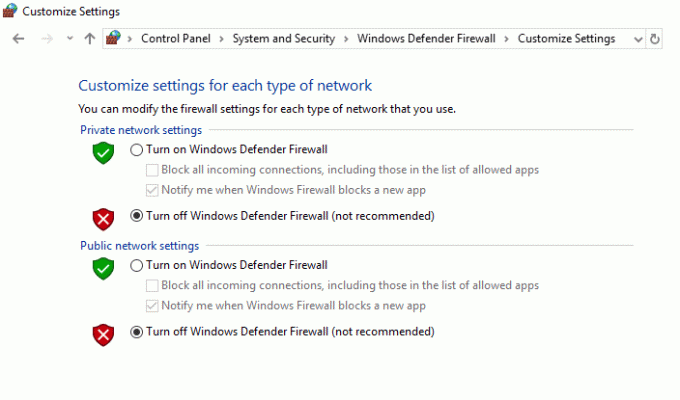
2. Онемогућите додатке
Многе апликације су дизајниране да раде заједно, али ако је корисник инсталирао неусаглашени додатак, то може довести до грешке. Корисник треба да провери да ли су сви инсталирани додаци компатибилни са апликацијом коју покушава да користи.
1. Отворите жељену апликацију, овде, МС Ворд и кликните на Филе.
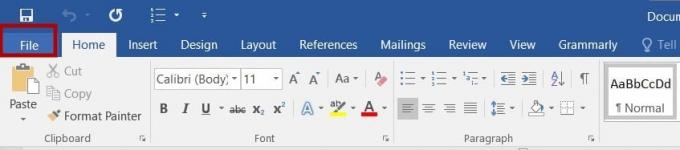
2. Изаберите Опције, као што је приказано.
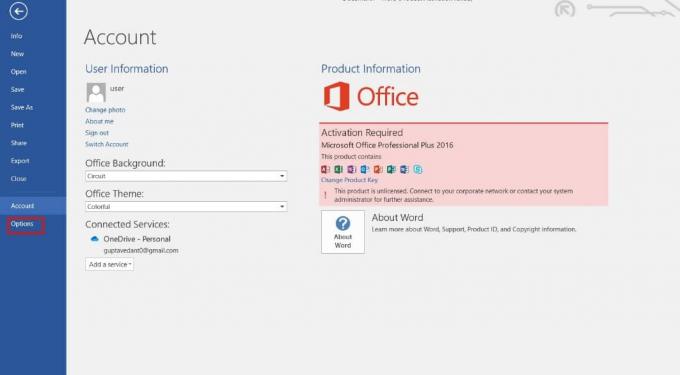
3. Затим кликните на Додаци. Изаберите ЦОМ додаци у Управљати падајући мени. Затим кликните Иди…
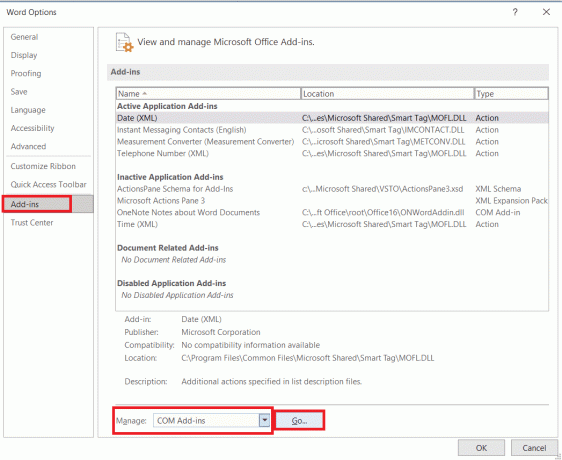
4. овде, откључати све Додаци који сте инсталирали и кликните У реду.
Белешка: Ако не користите такве додатке, предлажемо да кликнете на Уклони дугме да бисте га трајно уклонили.
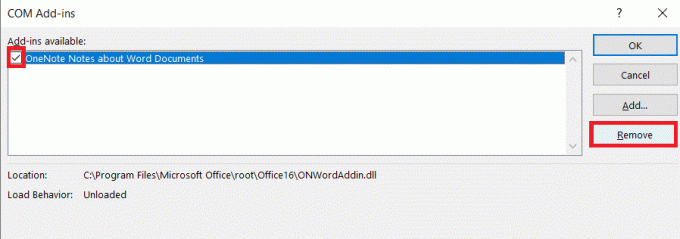
5. Поново покрените апликацију и проверите да ли се отвара и ради исправно.
Такође прочитајте:14 начина да поправите грешку Мицрософт Оутлоок 0к80040115
3. Ажурирајте Виндовс ОС
Мицрософт Оффице апликације и друге апликације су дизајниране да раде на одређеним верзијама оперативног система Виндовс. Ако корисник користи застарелу верзију, апликација можда неће радити исправно и доћи ће до грешке. Пратите наш водич Како преузети и инсталирати најновије ажурирање за Виндовс 10 да бисте ажурирали свој Виндовс рачунар.

4. Ажурирајте МС Оффице
Мицрософт Оффице апликације су дизајниране да раде на најновијој верзији МС Оффице пакета. Ако корисник користи застарелу верзију, апликација можда неће радити исправно и доћи ће до грешке. Корисник треба да се увери да користи најновију верзију МС Оффице пакета.
1. Отворите жељену апликацију, нпр. МС Ворд.
2. Кликните на Филе у горњем левом углу екрана, као што је приказано.

3. Из датог менија изаберите Рачун.
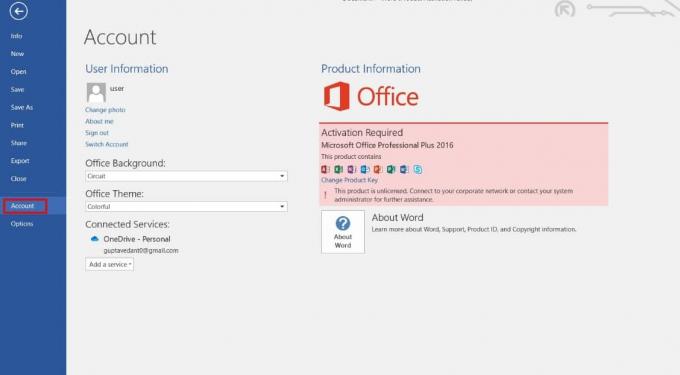
4. Ево, кликните на Опције ажурирања поред Оффице Упдатес.
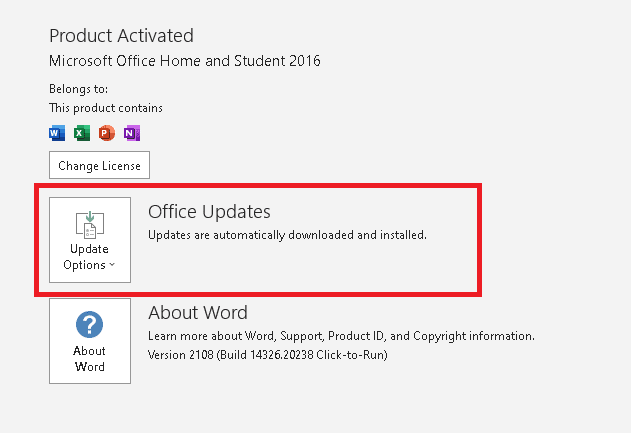
5. Сада, кликните на Ажурирање сада, као што је приказано.
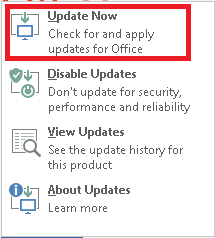
6. Пратите Чаробњак за ажурирање.
Урадите исто и за друге апликације МС Оффице Суите-а.
Метод 2: Отворите МС Оффице са локације за инсталацију
Када отворите Оффице са локације за инсталацију, он учитава програмске датотеке са исте локације. Ово помаже да се осигура да су све потребне компоненте на правом месту како би Оффице могао правилно да ради. Поред тога, отварање система Оффице са локације за инсталацију помаже да се увери да је програм ажуран и да користи најновију верзију својих компоненти. Ово му омогућава да ради лакше и може помоћи да се исправи грешка 135011 у Оффице 365. Ваша организација је онемогућила овај уређај.
Белешка: Овде је као пример узет МС Ворд. Пратите кораке на одговарајући начин на основу ваше неусаглашене Оффице апликације.
1. Кликните десним тастером миша на апликацију Пречица и изаберите Својства, као што је приказано.
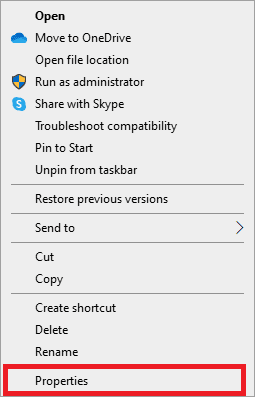
2. Пребаците се на Детаљи картица у Својства прозор.
3. Пронађите извор апликације преко Путања до фасцикле.
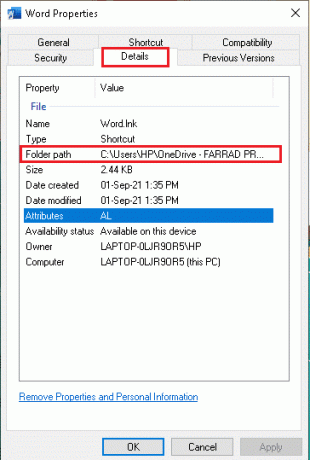
4. Сада, идите на локација извора и Трцати апликација одатле.
Такође прочитајте:Поправите Оффице грешку код 1058 13 у оперативном систему Виндовс 10
Метод 3: Прекините везу са проблематичним налогом
Прекидање везе са проблематичним налогом је од суштинског значаја за исправљање Оффице грешке 135011 Ваша организација је онемогућила овај уређај. Не само да помаже у спречавању даљих проблема, већ такође омогућава кориснику да поврати приступ свом налогу и врати своје податке. Из тог разлога, важно је осигурати да је налог искључен како би се заштитили корисник и његов систем.
1. Отвори Подешавања апликацију кликом на Виндовс + И тастери заједно.
2. Сада кликните на Рачуни подешавање као што је приказано.

3. Сада, пређите на Приступ послу или школи картицу и кликните на свој налог.
4. Затим изаберите свој налог и кликните на Прекини везу дугме као што је приказано.

5. Сачекајте да се налог искључи са рачунара и поново се пријавите на Оффице користећи своје акредитиве.
Метод 4: Обришите акредитиве клијента
Када корисник покуша да отвори Оффице документ и наиђе на ову грешку, то генерално значи да корисник није правилно аутентификован за приступ документу. Ово може бити узроковано нетачним корисничким именом или лозинком, проблемом са корисничким налогом или проблемом са самом Оффице апликацијом. Брисање акредитива клијента је начин да се ови проблеми идентификују и реше.
1. Погоди Виндовс тастер и тип Менаџер акредитива. Затим кликните на Отвори.

2. Сада, кликните на Виндовс акредитиви као што је приказано.
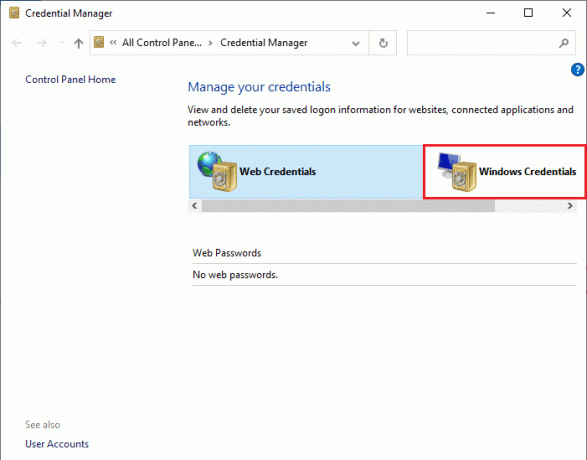
3. Сада проширите падајући мени поред Оффице 365/Тимови и кликните на Уклони опција.
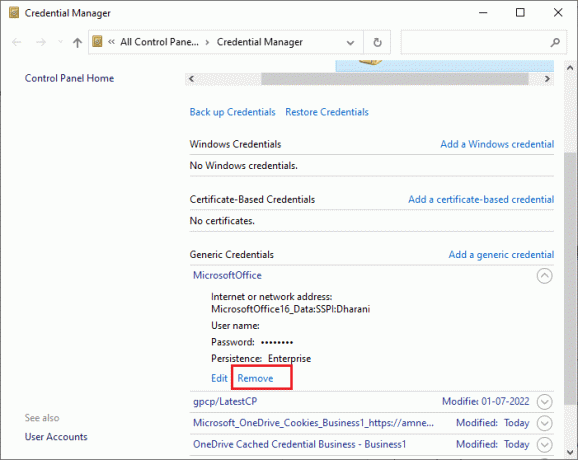
4. Сада, кликните на да ако се од вас затражи и поново се пријавите на свој Мицрософт Теамс рачун.
Такође прочитајте:Како преузети Мицрософт Оффице Пицтуре Манагер
Метод 5: Уклоните налог и уређај
Уклањање налога и уређаја може помоћи да се решите оштећених датотека које узрокују грешку. Такође може помоћи у чишћењу свих привремених датотека или фасцикли које могу бити ускладиштене на уређају, што може бити извор грешке. Други разлог зашто је уклањање налога и уређаја неопходно да би се поправила Оффице грешка 135011 је да се осигура да је инсталација Оффице ажурна. Застареле Оффице инсталације могу да изазову разне грешке, укључујући грешку 135011 у Оффице 365 на вашем уређају. Уклањањем налога и уређаја можете бити сигурни да је најновија верзија система Оффице инсталирана и исправно ради. Пратите наш водич даље Како затворити и избрисати свој Мицрософт налог да избришете свој Мицрософт налог на свом уређају.

Сада, да бисте избрисали свој уређај, следите ове кораке.
1. Погоди Виндовс кључ, тип цмд. Кликните на Покрени као администратор.
2. Сада унесите следеће команде један по један и притисните ентер после сваке команде.
дсрегцмд /леаведсрегцмд /статус
3. Када се команде изврше, поново региструјте свој уређај и овај метод ће решити проблем.
Метод 6: Користите чаробњак за поправку
Чаробњак за поправку је моћан алат који може да дијагностикује и поправи грешке у систему Оффице 365. Може брзо да идентификује и поправи грешке као што је Мицрософт 365 грешка 135011. Такође може да открије и поправи корумпиране или оштећене датотеке и може да оптимизује перформансе Оффице 365 апликација. Поред тога, Чаробњак за поправку такође може помоћи корисницима да поврате изгубљене податке или ресетују заборављене лозинке.
1. Отвори Виндовстрака за претрагу, откуцајте и покрените Контролна табла, као што је илустровано у наставку.

2. Комплет Прикажи по > категорији и кликните на Деинсталирајте програм опција под Програми, као што је приказано истакнуто.
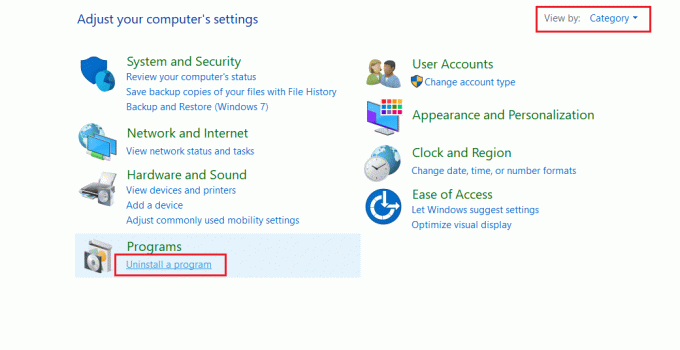
3. Кликните десним тастером миша на Мајкрософт Офиспрограм и изаберите Промена.
Белешка: Овде смо приказали Мицрософт Оффице Профессионал Плус 2016 као пример.
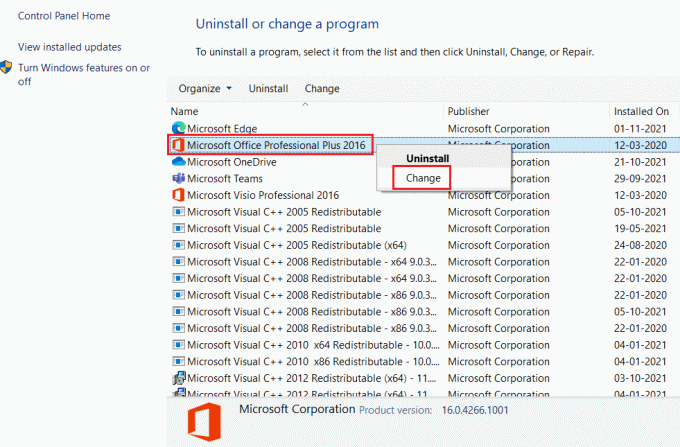
4. Изабрати Репаир опцију и кликните на Настави.
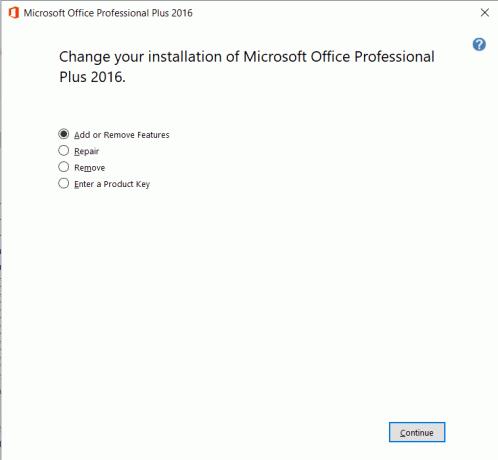
5. Пратите Р на екрануепаир Визард да заврши процес.
Такође прочитајте:Поправите Мицрософт Оффице који се не отвара у оперативном систему Виндовс 10
Метод 7: Поново инсталирајте МС Оффице
Најчешћи узрок грешке 135011 у систему Оффице 365 на вашем уређају су оштећене датотеке или кључеви регистратора. Ово може бити узроковано вирусом, неправилном инсталацијом или деинсталацијом система Оффице. На срећу, грешка се може поправити без потребе за потпуном поновном инсталацијом Оффицеа.
Белешка: Примените овај метод само ако имате потребан МС Оффице инсталациони диск или код производа.
1. Иди на Контролна табла, а затим идите на Деинсталирај програм, Користећи Кораци 1-2 оф Метод 6.

2. Кликните десним тастером миша на Мајкрософт Офиспрограм и изаберите Деинсталирај.
Белешка: Овде смо као пример приказали Мицрософт Оффице Профессионал Плус 2016.
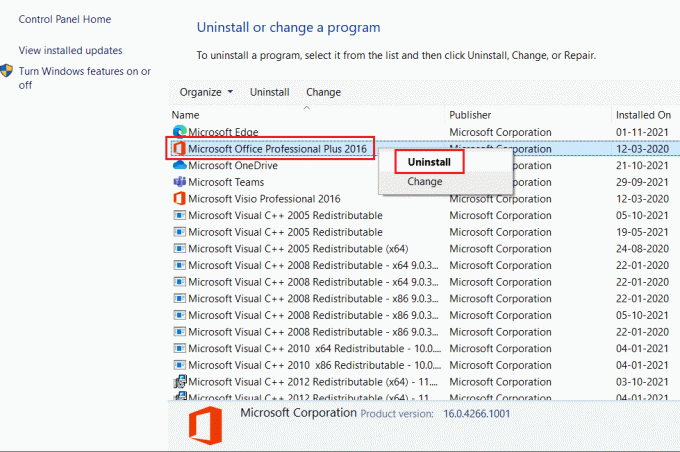
3. Следите упутства дата од Чаробњак за деинсталирање.
4А. Преузети и инсталирати Мицрософт Оффице 365 кроз званични сајт.

4Б. Или користите МС Оффице инсталациони ЦД.
5. Пратите Чаробњак за инсталацију да заврши процес.
Метод 8: Користите Оффице 365 Онлине
Оффице 365 је скуп програма и услуга за продуктивност који је дизајниран да помогне људима да раде ефикасније и ефективније. Међутим, као и сваки софтвер, понекад има проблема и грешака. Једна уобичајена грешка у систему Оффице 365 је порука о грешци 135011. Ова грешка може довести до пада програма или замрзавања и може бити веома фрустрирајуће за решавање.
1. Отворите прегледач и идите на Страница за пријаву на Мицрософт 365.

2. Кликните на Пријавите се дугме и пријавите се са својим акредитивима.
3. Проверите да ли се сада суочавате са грешком. Ако се сада не суочите са грешком, онда морате да следите доле наведене методе да бисте поправили све техничке грешке на свом налогу.
Такође прочитајте:Поправите шифру грешке активације система Оффице 0кЦ004Ф074
Метод 9: Контактирајте Мицрософт подршку
Када је у питању Мицрософт 365 грешка 135011, Мицрософт подршка може бити твој најбољи пријатељ. Имају алате и стручност неопходне да брзо и ефикасно дијагностикују и поправе проблем. Мицрософт подршка ће започети даљинским повезивањем са вашим рачунаром, омогућавајући им да виде ваш систем и утврде узрок грешке. Одатле ће вам дати упутства корак по корак о томе како да поправите проблем.
Белешка: Важно је напоменути да је Мицрософт подршка доступна само лиценцираним корисницима њихових производа. Ако користите нелиценцирану верзију Оффицеа, нећете моћи да приступите њиховим услугама. Ако користите лиценцирану верзију и још увек имате проблема, контактирајте Мицрософт подршку што је пре могуће.
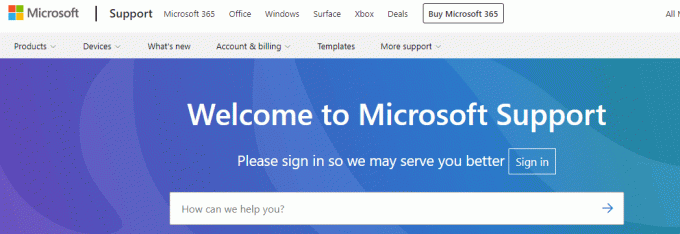
Препоручено:
- Које су предности и недостаци Фитбит-а?
- Како поделити Екцел датотеку у више датотека по редовима
- Поправите грешку Оффице 365 70003: Ваша организација је избрисала овај уређај
- Исправите Оффице 365 да је име датотеке неважеће приликом грешке при чувању
Канцеларијска грешка 135011Ваша организација је онемогућила овај уређај је уобичајен проблем који може бити узрокован низом различитих фактора. Важно је предузети неопходне кораке како је објашњено у овом водичу да бисте идентификовали узрок, а затим предузели одговарајуће радње за решавање проблема. Јавите нам који метод вам је најбољи. Ако имате питања или сугестије, слободно их оставите у одељку за коментаре.
Елон је технички писац у ТецхЦулт-у. Већ око 6 година пише водиче са упутствима и покрио је многе теме. Воли да покрива теме везане за Виндовс, Андроид и најновије трикове и савете.